Η μπαταρία του φορητού υπολογιστή ή της ταμπλέτας των Windows 10 είναι πιο γρήγορη από το συνηθισμένο; Θα θέλατε να μάθετε την τρέχουσα χωρητικότητα της μπαταρίας σε σχέση με πότε ήταν καινούργια; Εδώ είναι ένας εύκολος τρόπος να γνωρίζετε την τρέχουσα χωρητικότητα της μπαταρίας της συσκευής σας Windows 10 χωρίς να χρησιμοποιείτε βοηθητικά προγράμματα άλλων κατασκευαστών.
Οι μπαταρίες για φορητούς υπολογιστές και tablet, όπως και άλλες επαναφορτιζόμενες μπαταρίες, καθίστανται λιγότερο αποτελεσματικές καθώς μεγαλώνουν. Η χωρητικότητα και η απόδοσή τους τελικά μειώνονται. Το ποσό της χρέωσης που μπορεί να κρατήσει μειώνεται με το χρόνο. Αυτός είναι ο πρωταρχικός λόγος για τον οποίο δεν λαμβάνουμε καλή εφεδρική μπαταρία όταν χρησιμοποιούμε μια παλιά συσκευή.
Όταν δεν λαμβάνετε αρκετή εφεδρική μπαταρία στη συσκευή σας Windows 10, ίσως θελήσετε να ελέγξετε την τρέχουσα χωρητικότητα της μπαταρίας, ώστε να μπορείτε να αντικαταστήσετε την μπαταρία αν η μπαταρία δεν μπορεί να κρατήσει τουλάχιστον το 50% της αρχικής της χωρητικότητας.
Υπάρχουν πολλές βοηθητικές εφαρμογές τρίτων για τον προσδιορισμό της αρχικής και τρέχουσας χωρητικότητας των μπαταριών. Ευτυχώς, τα Windows 10 περιλαμβάνουν επίσης ένα ενσωματωμένο εργαλείο το οποίο σας δίνει αυτές τις πληροφορίες καθώς και πρόσθετες πληροφορίες σχετικά με τη μπαταρία της συσκευής σας και τη χρήση της.
Μάθετε την τρέχουσα χωρητικότητα της μπαταρίας στα Windows 10
Συμπληρώστε τις παρακάτω οδηγίες για να μάθετε την τρέχουσα χωρητικότητα αποθήκευσης του φορητού σας υπολογιστή ή της ταμπλέτας σας Windows 10.
Βήμα 1: Ανοίξτε τη Γραμμή εντολών με δικαιώματα διαχειριστή. Για να το κάνετε αυτό, πληκτρολογήστε CMD στο πεδίο αναζήτησης Γραμμή εργασιών / εργασιών, κάντε δεξί κλικ στην καταχώρηση της γραμμής εντολών και, στη συνέχεια, κάντε κλικ στην επιλογή Εκτέλεση ως διαχειριστής.
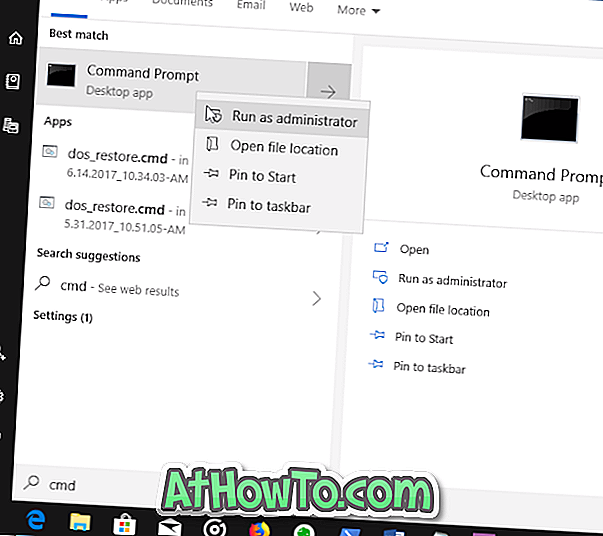
Κάντε κλικ στο κουμπί Ναι όταν εμφανιστεί η ερώτηση Ελέγχου λογαριασμού χρήστη.
Βήμα 2: Στο παράθυρο "Γραμμή εντολών", πληκτρολογήστε την ακόλουθη εντολή:
powercfg / batteryreport
Χτυπήστε το πλήκτρο Enter για να εκτελέσετε την εντολή.
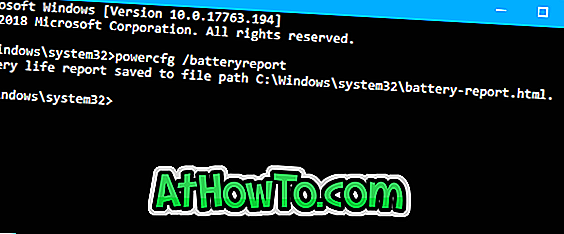
Βήμα 3: Όταν εκτελέσετε την παραπάνω εντολή, τα Windows 10 δημιουργούν και αποθηκεύουν μια αναφορά μπαταρίας στο φάκελο C: \ Windows \ System32 .
Βήμα 4: Μεταβείτε στο φάκελο C: \ Windows \ system32 και ανοίξτε το αρχείο report.html μπαταρίας . Μπορεί να ανοίξει με οποιοδήποτε πρόγραμμα περιήγησης στο web.

Βήμα 5: Στην αναφορά μπαταρίας, στην ενότητα Εγκατεστημένες μπαταρίες, μπορείτε να βρείτε τόσο την χωρητικότητα σχεδιασμού, όσο και την πλήρη φόρτιση της μπαταρίας (μπαταρίες). Η χωρητικότητα σχεδιασμού αντιπροσωπεύει το ποσό φόρτισης που η μπαταρία σχεδιάστηκε αρχικά για να κρατήσει. Η πλήρης χωρητικότητα φόρτισης δεν είναι παρά η τρέχουσα χωρητικότητα αποθήκευσης της μπαταρίας.

Αν κάνετε κύλιση προς τα κάτω στη σελίδα, θα δείτε μια ενότητα που ονομάζεται ιστορικό χωρητικότητας μπαταρίας. Ο πίνακας δείχνει πώς μειώθηκε η χωρητικότητα αποθήκευσης της μπαταρίας σας με την πάροδο του χρόνου. Η πλήρης χωρητικότητα φόρτισης της μπαταρίας θα είναι κοντά στην ικανότητα σχεδιασμού όταν είναι καινούργια. Η πλήρης χωρητικότητα φόρτισης μειώνεται με το χρόνο.
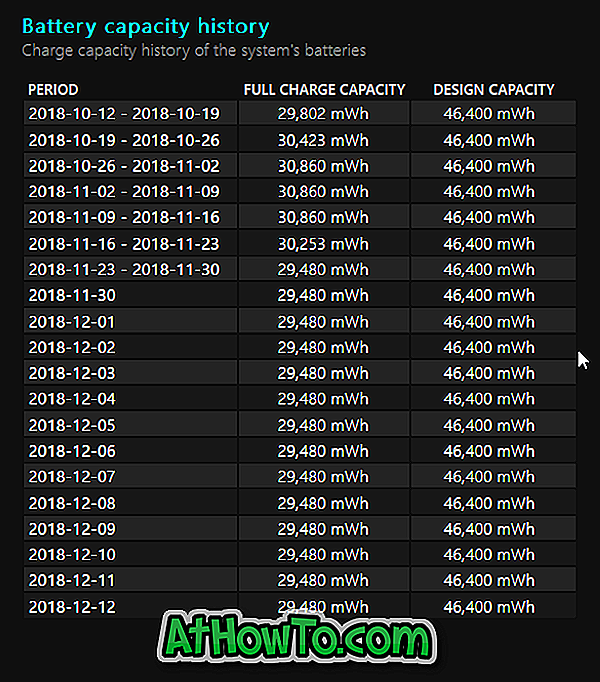
Όταν η πλήρης χωρητικότητα φόρτισης της μπαταρίας πέσει κάτω από το 50% της χωρητικότητας σχεδιασμού, ίσως να θέλετε να αντικαταστήσετε την μπαταρία.
Σας προτείνουμε επίσης να διαβάσετε πώς να ενεργοποιήσετε την ενσωματωμένη λειτουργία εξοικονόμησης μπαταρίας στα Windows 10 για να αυξήσετε τον χρόνο αντιγράφων ασφαλείας της μπαταρίας.














